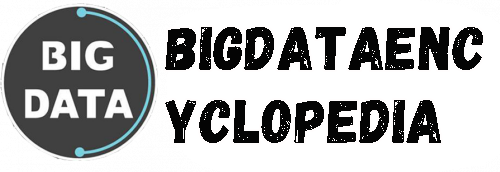Ruckzuck mit Microsoft Access eine Datenbank erstellen
Wir zeigen Ihnen, wie Sie eine eigene Datenbank für Ihre DVD-Sammlung erstellen. Alles, was Sie dazu benötigen, ist Access 2016 von Microsoft. Die Software ist Bestandteil von Office 2016 Professional oder Office 365. oder auch separat erhältlich. Sie läuft unter Windows 7/8/8.1 und natürlich Windows 10. Eine Testversion von Access 2016 gibt es unter .
Eine Datenbank ist kompliziert zu erstellen und noch schwieriger zu bedienen. Doch das gilt nicht für Access 2016. Microsoft erleichtert mit der Software den Weg zur eigenen Datensammlung massiv. Das Programm bietet eine große Anzahl an Vorlagen und ermöglicht das Erstellen von übersichtlichen Formularen mit Eingabe-und Ausgabefeldern sowie grafischen Elementen. Das Beste: Dafür sind so gut wie keine Programmierkenntnisse nötig.
Mit Microsoft Access 2016 erstellen Sie im Nu eine eigene Datenbank, die für viele Einsatzzwecke völlig ausreichend ist. Beispielsweise können Sie damit bequem Ihre Geschäftskontakte verwalten. Wir zeigen, wie das geht.
Mit einer Datenbank lassen sich beliebige Daten sammeln, aufbereiten, verwalten und auswerten. Das beinhaltet nicht nur Textinformationen, sondern auch Fotos, Musik, Videos etc. Der große Vorteil einer selbst gemachten Datenbank: Sie passen diese optimal an Ihre Bedürfnisse an und speichern respektive sehen nur die Informationen, die Sie wirklich interessieren.
In Access 2016 besteht eine Datenbank aus folgenden vier Grundkomponenten:
* einer Tabelle für das Sammeln von Daten * Formularen zum Eingeben von Daten * Abfragen, um gezielt Daten zu suchen * Berichten für die visuelle Darstellung
Als Erstes gilt es, die Datenbank zu planen. Danach legen Sie eine Tabelle an, in der die Daten erfasst werden. Ein Formular erleichtert es, die Datenbestände zu erweitern. Mithilfe der Abfragen filtern Sie Daten heraus und stellen diese mittels Berichten übersichtlich dar.
Die Planung ist bei Datenbanken das A und O. Überlegen Sie sich genau, welche Informationen Sie sammeln beziehungsweise anzeigen wollen und wie diese zusammenhängen. Steht die Datenbank erst einmal, ist es viel schwieriger, diese wieder abzuändern. Es lohnt sich deshalb, das Grundgerüst der Datenbank auf einem Blatt Papier zu skizzieren. In unserem Beispiel legen wir eine Datenbank für eine DVD-Sammlung an. Sie umfasst Informationen wie “Filmtitel”, “Schauspieler/Sprechrollen “, “Erscheinungsjahr”, “Genre”, “Altersfreigabe ” und “Bewertung”. Zudem soll jeder Film mit DVD-Cover abgebildet werden. Zusätzlich möchten wir gezielt nach Kategorien wie etwa der Altersfreigabe suchen können.
Schritt 2: Tabelle anlegen
Sobald die Planung der Datenbank steht, können Sie mit dem Erstellen beginnen. Dazu bauen Sie eine eigene Tabelle auf. Und so geht’s: Rufen Sie Access 2016 auf. Wählen Sie im Startfenster „Leere Datenbank“. Tippen Sie im folgenden Dialog als Dateiname „DVD-Sammlung“ ein und klicken Sie auf „Erstellen“. Damit öffnet sich eine leere Tabelle, die Sie – genauso wie in Excel – um Spaltennamen erweitern.
In Access 2016 erstellen Sie über einen Assistenten eine neue Datenbank
Wichtig: Die erste Spalte namens „ID“ dürfen Sie nicht ändern; sie ist der sogenannte Primärschlüssel, den Access zur eindeutigen Identifikation der Daten benötigt. Springen Sie zur zweiten Spalte. Geben Sie nach einem Doppelklick auf den Spaltentitel „Filmtitel“ ein. Für die anderen Spalten wählen Sie Schauspieler/Sprechrollen, Spielfilmdauer, Erscheinungsjahr, Genre, Bewertung, Sprachen, Altersfreigabe, Regisseur, Cover und Auswahl_Altersfreigabe.
Klicken Sie auf das Diskettensymbol oben links und sichern Sie die Tabelle als „Tabelle_DVDSammlung“. Anschließend wechseln Sie von der Tabellenansicht in die Entwurfsansicht. Dazu klicken Sie am linken Rand des Programms in der Spalte “Tabellen” mit Rechts auf „Tabelle_DVD-Sammlung“. Gehen Sie dort zu Entwurfsansicht und definieren Sie für die Spaltennamen (“Feldname”) den “Felddatentyp ” – siehe den folgenden Screenshot.
Beim “Feldnamen” Cover nehmen Sie als “Felddatentyp” „Anlage“. Er ermöglicht es, eine Bilddatei im JPG-Format einem Tabellenfeld zuzuordnen. Speichern Sie alles ab und wechseln Sie zurück zur Tabellenansicht. Das geht zum Beispiel per Doppelklick.
Hier definieren Sie Spaltennamen und Datentyp
Als Nächstes machen Sie sich ans Befüllen der leeren Tabelle. Um einem Film sein Cover zuzuordnen, klicken Sie mit Rechts in die entsprechende Spalte und wählen „Anlage verwalten“. Danach öffnet sich ein neues Fenster, in dem Sie den Speicherort des Bildes eintragen. Abschließend bestätigen Sie mit OK.
Das Cover von DVDs fügen Sie als Anlage hinzu
Tipp: Unter www.amazon.de finden Sie zu fast jedem DVD-Film ein passendes Cover, das Sie lokal auf Ihrer Festplatte speichern können. Bitte denken Sie daran, dass Sie beim Eingeben neuer Daten regelmäßig speichern.
Schritt 3: Formular erstellen
Bauen Sie auf der Basis der Tabellendaten ein Formular auf. Der Vorteil: Die DVD-Infos lassen sich schöner aufbereiten und besser überblicken. Außerdem können Sie via Formular Ihre Datenbank bequem und schnell erweitern.
Und so geht‘s: Klicken Sie im auf die Registerkarte Erstellen und danach auf Formularentwurf. Es öffnet sich ein leeres, gerastertes Blatt, auf dem Sie Schaltflächen sowie Eingabefelder für die definierten Spalten (Filmtitel, Spielfilmdauer, Genre etc.) platzieren können. Wählen Sie dazu Vorhandene Felder hinzufügen. Dadurch öffnet sich am rechten Rand des Programmfensters die “Feldliste”, die alle zuvor definierten Kategorien anzeigt. Klicken Sie die Einträge von oben nach unten doppelt an. Lassen Sie den Eintrag „Auswahl_ Altersfreigabe“ aus. Speichern Sie alles als „Formular_DVD_Sammlung“ ab.
Erstellen eines neuen Formulars
Pro “Feldlisten”-Eintrag werden auf der Rasterfläche zwei Felder angelegt. Das linke ist eine reine Textbeschreibung; das rechte zeigt den letzten Wert an, der in der Tabelle unter dem entsprechenden Spaltennamen eingegeben wurde. Positionieren Sie die einzelnen Felder nach Ihrem Wunsch.
Jetzt legen Sie die typischen Navigationsschaltflächen wie Nächster/Vorheriger/Erster/Letzter Datensatz, Speichern, Anwendung schließen sowie „Neuen Datensatz hinzufügen“ an. Klicken Sie dazu auf Entwurf und danach auf den Button Schaltfläche. Fahren Sie mit der Maus an den Ort, wo Sie die Schaltflächen platzieren wollen. Ziehen Sie mit der Maus ein Rechteck auf. Sie gelangen dadurch automatisch zum “Befehlsschaltflächen”-Assistenten.
Hinzufügen einer Befehlsschaltfläche und das Konfigurieren mit dem Befehlsschaltflächen Assistenten
Er zeigt die Optionen für die einzelnen Schaltflächen an. Zuerst wählen Sie die Kategorie (etwa Datensatznavigation), danach die Aktion (zum Beispiel Gehe zum ersten Datensatz). Klicken Sie auf „Fertig stellen“. Nun wählen Sie die Schaltflächen auf dem Raster aus und positionieren diese mit der Maus. Speichern Sie alles ab. Wechseln Sie nun von der Entwurfsansicht in die Formularansicht, und zwar per Doppelklick auf „Formular_DVD-Sammlung“ in der rechten Spalte. Jetzt können Sie bereits durch Ihren gesamten eingegebenen DVD-Filmebestand blättern – inklusive Covervorschau. Neue DVD-Filme lassen sich über die Schaltfläche “Neuen Datensatz hinzufügen” eingeben.
Mithilfe der Funktion “Abfrage” durchsuchen Sie Ihren Datenbestand nach bestimmten Kriterien und lassen sich die Ergebnisse übersichtlich anzeigen. In unserem Beispiel durchkämmen wir die Datenbank nach der Altersfreigabe und setzen anschließend ein “Kombinationsfeld” ein. Es gibt dem Benutzer in einem Drop-down-Menü die Wahl, nur Filme mit einer bestimmten Altersbeschränkung aufzulisten.
Und so geht’s: Rufen Sie den “Abfrage”-Assistenten auf. Die entsprechende Schaltfläche finden Sie auf der Registerkarte Erstellen. Wählen Sie Auswahlabfrage und im Ausklappmenü „Tabelle: Tabelle_DVD_Sammlung“. Legen Sie fest, welche Tabellenfelder Ihre Abfrage enthält; in unserem Beispiel ist es „Altersfreigabe“.
Erstellen einer neuen Abfrage mit dem Auswahlabfrage-Assistent
Klicken Sie auf Weiter, bis Sie den Namen der Abfrage eintippen müssen. Geben Sie „Abfrage_DVD-Sammlung“ ein. Schließen Sie mit Fertig stellen ab. Damit ist die Abfrage angelegt. Sie sehen diese ab sofort auf der linken Seite in der Spalte “Alle Access-Objekte”.
Da eine DVD-Sammlung mehr als nur einen Film zu einer bestimmten Altersfreigabe umfasst, müssen doppelte Anzeigen im späteren Dropdown-Menü vermieden werden. Klicken Sie mit Rechts in der Spalte “Alle Access-Objekte” auf den Punkt „Abfrage_DVD_Sammlung“. Wechseln Sie in die Entwurfsansicht. Entfernen Sie das Häkchen bei “Anzeigen” und greifen Sie im Hauptmenü ganz rechts oben zu Eigenschaftsblatt. Dieses öffnet sich. Ändern Sie in der Zeile “Keine Duplikate” den Eintrag von Nein auf Ja. Aktivieren Sie das Häkchen bei “Anzeige” wieder. Speichern Sie die ganze Datenbank ab.
Jetzt fehlt nur noch das “Kombinationsfeld” für die Drop-down-Auswahl der Altersfreigabe. Klicken Sie mit Rechts auf „Formular_DVDSammlung“ und auf Entwurfsansicht. Auf der Registerkarte „Entwurf“ finden Sie unter Steuerelemente das gesuchte Kombinationsfeld. Klicken Sie darauf. Ziehen Sie mit der Maus und gedrückter linker Taste auf dem Raster eine Fläche auf. Es öffnet sich der “Kombinationsfeld”-Assistent.
Greifen Sie nun zu „Das Kombinationsfeld soll die Werte einer Tabelle oder Abfrage entnehmen“. Im nächsten Dialog wählen Sie unter “Anzeigen” den Punkt Abfragen und danach Abfrage_DVD-Sammlung. Im nächsten Schritt entscheiden Sie sich bei “Verfügbare Felder” für Altersfreigabe, klicken auf den Rechtspfeil und dreimal auf Weiter. Jetzt legen Sie fest, in welcher Tabellenspalte die Auswahl gespeichert werden soll. Wählen Sie im Drop-down-Menü „Auswahl_Altersfreigabe“. Klicken Sie danach auf „Weiter“. Vergeben Sie noch einen passenden Namen für Ihr Kombinationsfeld (zum Beispiel Altersfreigabe). Klicken Sie auf Fertig stellen; platzieren Sie das neue Feld auf Ihrem Formular.
Schritt 5: Bericht erzeugen
Suchergebnisse lassen sich mit Access 2016 auswerten und in einem Bericht darstellen. Er gibt nur die gewünschten Felder aus. Dazu legen Sie im Hauptformular eine Schaltfläche an, die diesen Bericht öffnet.
Und so geht‘s: Rufen Sie unter Erstellen den “Berichts”-Assistenten auf und wählen Sie unter “Tabellen/Abfrage” den Eintrag „Tabelle: Tabelle_DVD-Sammlung“ aus. Übernehmen Sie die Felder Cover, Filmtitel, Genre, Altersfreigabe und Bewertung wie unter Schritt 3 beschrieben. Klicken Sie anschließend dreimal auf Weiter. Bei der Frage “Welches Layout soll Ihr Bericht haben?” nehmen Sie die Option Tabellarisch und bei “Orientierung” den Punkt Hochformat. Klicken Sie zweimal auf Weiter. Im letzten Dialogfeld geben Sie dem Bericht den Namen „Bericht_DVD-Sammlung_Altersfreigabe“. Klicken Sie auf Fertig stellen. Der Bericht wird in der linken Spalte angelegt.
Erstellen eines neuen Berichtes
Klicken Sie mit Rechts darauf und wechseln Sie in die Entwurfsansicht. Wählen Sie im Hauptmenü „Vorhandene Felder hinzufügen“; es erscheint die “Feldliste”. Klicken Sie mit Rechts auf die weiße Fläche und auf Datensatzquelle bearbeiten. Die Frage “Möchten Sie eine Abfrage erstellen, die auf dieser Tabelle basiert?” bestätigen Sie mit Ja. Fügen Sie per Doppelklick die Felder Cover, Filmtitel, Genre, Altersfreigabe und Bewertung ein. Die Altersfreigabe legen Sie wie folgt fest: Der Datensatz soll angezeigt werden, wenn der Film der Altersfreigabe entspricht. Geben Sie dazu im Feld “Altersfreigabe” unter “Kriterien” Folgendes ein: [Formulare]![Formular_DVD-Sammlung].[Auswahl_ Altersfreigabe]. Speichern Sie Ihre Datenbank ab.
Nun wechseln Sie in die Entwurfsansicht des Formulars „Formular_DVD-Sammlung“. Fügen Sie mittels “Befehlsschaltflächen”-Assistenten den Button „Datensätze suchen“ ein. Klicken Sie dazu auf Schaltfläche und ziehen Sie im Formular ein Rechteck auf. Platzieren Sie dieses nahe dem “Kombinationsfeld” Altersfreigabe. Jetzt fehlt noch die Verknüpfung auf das neue Formular, um dieses per Datensätze suchen zu öffnen.
Dazu wechseln Sie in die Entwurfsansicht, markieren „Datensätze suchen“ per Rechtsklick und rufen das Eigenschaftenblatt auf. Dort gehen Sie zur Registerkarte Ereignis und wählen in der ersten Zeile “Beim Klicken” die drei kleinen Punkte rechts sowie Generator. Bestätigen Sie mit OK. Nehmen Sie bei “Aktion” „Ausführen Befehl“ und bei “Argumente” den Punkt „Datensatz Speichern“. Bei “Neu angelegtes Formular” greifen Sie zu“ÖffnenFormular“.
Das “Argument” heißt Bericht_DVDSammlung_Altersfreigabe. Speichern Sie ab. Die fertige Datenbank öffnen Sie per Doppelklick auf „Formular_DVD-Sammlung“. Sie ermöglicht es Ihnen, die eingetippten Daten anzusehen, zu ergänzen sowie gezielt nach Filmen mit Altersbeschränkung zu suchen.
Programmieren
Datenbanken erstellen und verwalten

Kostenlose Downloads: Datenbank-Software bei COMPUTER BILD herunterladen
Praktisch: Einige der hier vorgestellten Datenbank-Tools sind als portable Version verfügbar, d.h. Sie speichern den Download auf Ihrem USB-Stick und können das Tool danach direkt von dort aus starten, ohne dass Sie die Freeware auf Ihrem Computer installieren müssen.
Datenbanken erstellen, verwalten und mehr: Das kann die Freeware
Datenbank erstellen: Einige der hier vorgestellten kostenlosen Tools erlauben es, die Datenbank in SQL und anderen Sprachen zu erstellen, andere stellen Ihnen lediglich einen Zugang und eine Verwaltungsoberfläche für bestehende Datenbanken zur Verfügung. In letzterem Fall sind in der Regel entsprechende Schnittstellen zur Datenbankerstellung vorhanden.
Einige der hier vorgestellten kostenlosen Tools erlauben es, die Datenbank in SQL und anderen Sprachen zu erstellen, andere stellen Ihnen lediglich einen Zugang und eine Verwaltungsoberfläche für bestehende Datenbanken zur Verfügung. In letzterem Fall sind in der Regel entsprechende Schnittstellen zur Datenbankerstellung vorhanden. Datenabfragen erstellen und exportieren: Konfigurieren Sie mit Hilfe von SQL ganz einfach individuelle Datenbankabfragen und lassen Sie sich die Daten als Export in unterschiedlichsten Formaten bereitstellen (zum Beispiel als HTML, PDF, TXT, CSV, XML). Andersherum können Sie oftmals auch einen entsprechenden Import großer Datensätze veranlassen. Damit keine Daten versehentlich verloren gehen, können Sie bei den meisten kostenlosen Tools ein automatisches Backup konfigurieren. Geht ein Datenbestand doch einmal verloren, können Sie diesen einfach mit wenigen Klicks wiederherstellen.
Konfigurieren Sie mit Hilfe von SQL ganz einfach individuelle Datenbankabfragen und lassen Sie sich die Daten als Export in unterschiedlichsten Formaten bereitstellen (zum Beispiel als HTML, PDF, TXT, CSV, XML). Andersherum können Sie oftmals auch einen entsprechenden Import großer Datensätze veranlassen. Damit keine Daten versehentlich verloren gehen, können Sie bei den meisten kostenlosen Tools ein automatisches Backup konfigurieren. Geht ein Datenbestand doch einmal verloren, können Sie diesen einfach mit wenigen Klicks wiederherstellen. Abfragen und Benutzer verwalten: Legen Sie verschiedene Benutzer mit individuellen Zugriffsrechten an, vergeben Sie ein Passwort und kontrollieren Sie Abfragen, Import und Exporte, Uploads und Downloads.
Legen Sie verschiedene Benutzer mit individuellen Zugriffsrechten an, vergeben Sie ein Passwort und kontrollieren Sie Abfragen, Import und Exporte, Uploads und Downloads. Datenbanken einbetten: Wenn Sie Ihre Datenbank in ein größeres (Website-)Projekt einbinden möchten, finden Sie bei vielen der kostenlosen Tools Programmierschnittstellen zu unterschiedlichen Sprachen, beispielsweise C und C++, PHP, Python und TCL.
Übrigens: Für absolute Einsteiger bietet Microsoft die Freeware Microsoft Access an, mit der Sie eine für viele Zwecke völlig ausreichende Datenbank erstellen können. Diese basiert auf einer Tabelle, welche die Daten sammelt, auf Formularen zur Dateneingabe, einer Eingabemaske zum Abfragen bzw. gezielten Suchen nach Daten und einer abschließenden visuellen Darstellung Ihrer gesammelten Daten. Microsoft Access können Sie auch bei uns kostenlos herunterladen.
Wissenswertes über Datenbanken
Ein simples Beispiel ist die Datenbank, die hinter einer Newsletter-Anmeldung liegt: Hier werden eingehende Namen und E-Mail-Adressen in einer Tabelle abgelegt und können von Ihnen als Excel-Tabelle exportiert und weiterverarbeitet werden. Komplexer werden die Datenstrukturen, wenn Sie beispielsweise weitere Kundendaten erheben und diese filtern wollen (zum Beispiel nach Art des abonnierten Newsletters oder zu bestimmten Zeitpunkten eines Customer Lifetime-Circles).
Zur Abfrage und Verwaltung der Daten bieten die Datenbanksysteme eine Abfragesprache bzw. eine Datenbanksprache an – die am häufigsten verwendete ist SQL. Mehr dazu erfahren Sie in einem separaten Absatz weiter unten.
Neben der reinen Ablage und Verwaltung der Daten erfüllen die Datenbankmanagementsysteme aber auch noch weitere wichtige Aufgaben rund um Ihre Daten. Dazu gehören:
Sicherstellung von Datensicherheit: Die Datenbanksysteme stellen Ihnen ein Speichermedium bzw. einen Datenbankserver zur Verfügung und speichern Zugriffsraten und Zugriffsrechte von unterschiedlichen Benutzern. Diese Rechte können Sie mit Hilfe vieler der hier vorgestellten kostenlosen Tools individuell anlegen und verwalten. Zusätzlich legen die Datenbankmanagementsysteme regelmäßig Backups an, um Sie vor einem Datenverlust zu schützen. Sicherstellung von Datenkonsistenz: Zum einen definieren Datenbanken bzw. Tools Regeln, welche Daten und Formate wie verändert werden dürfen, ob und wann Duplikate erlaubt sind und welche Daten wann gelöscht werden dürfen, ohne dass die Logik anderer Daten gestört wird. Zum anderen stellt ein Datenbanksystem auch sicher, dass Datensätze nicht gleichzeitig von mehreren Personen verändert werden können bzw. mit welcher Priorität welche Abfrage behandelt wird. In diesen Bereich fällt auch die Sicherstellung bzw. Verwaltung der Mehrbenutzerfähigkeit einer Datenbank.
Relational, objektorientiert und mehr: Verschiedene Formen von Datenbanksystemen
hierarchisch: Datenobjekte werden in einer sogenannten Eltern-Kind-Beziehung organisiert.
Datenobjekte werden in einer sogenannten Eltern-Kind-Beziehung organisiert. netzwerkartig: Die Datenobjekte werden in Netzen miteinander verbunden und können somit gleichwertig und über verschiedene Punkte miteinander in Beziehung stehen.
Die Datenobjekte werden in Netzen miteinander verbunden und können somit gleichwertig und über verschiedene Punkte miteinander in Beziehung stehen. relational: Die Daten werden in Tabellen angelegt und können so in beliebiger Beziehung zueinander stehen. Strukturiert werden sie durch verschiedene Werte pro Spalte. Im obigen Newsletter-Beispiel gäbe es beispielsweise die Werte „Name“ in Spalte A und „E-Mail-Adresse“ in Spalte B. Relationale Datenbanken sind sehr weit verbreitet und lassen sich auch von Einsteigern relativ leicht anlegen und entwickeln, beispielsweise mit dem kostenlosen Microsoft-Programm Access.
Die Daten werden in Tabellen angelegt und können so in beliebiger Beziehung zueinander stehen. Strukturiert werden sie durch verschiedene Werte pro Spalte. Im obigen Newsletter-Beispiel gäbe es beispielsweise die Werte „Name“ in Spalte A und „E-Mail-Adresse“ in Spalte B. Relationale Datenbanken sind sehr weit verbreitet und lassen sich auch von Einsteigern relativ leicht anlegen und entwickeln, beispielsweise mit dem kostenlosen Microsoft-Programm Access. objektorientiert: Beziehungen zwischen verschiedenen Datenobjekten werden vom Datenbanksystem selbst verwaltet und einzelne Objekte können Eigenschaften und Daten von anderen Objekten erben.
Beziehungen zwischen verschiedenen Datenobjekten werden vom Datenbanksystem selbst verwaltet und einzelne Objekte können Eigenschaften und Daten von anderen Objekten erben. dokumentenorientiert: Ohne Strukturgleichheit werden die verschiedenen Objekte einfach als Dokument gespeichert.
SQL als zentrale Abfragesprache
Adressen sammeln und verwalten, Produktdaten strukturieren oder Wissen in Bibliotheken zusammenfassen: Im digitalen Zeitalter gibt es nahezu unbegrenzte Anwendungsmöglichkeiten für Datenbanken. Wer selbst eine Datenbank erstellen und verwalten möchte, findet zahlreiche kostenlose Tools, die Sie dabei unterstützen.Programmier-Profis und Einsteiger finden bei COMPUTER BILD online nützliche Tools, um eine eigne Datenbank zu entwickeln und zu verwalten. Die meisten hier vorgestellten Programme sind für die gängigen Betriebssysteme Windows und Mac OS erhältlich und können kostenlos heruntergeladen werden. Sollte ein Datenbank-Programm doch einmal etwas kosten und/oder nur bestimmte Funktionen for free nutzbar sein, weisen wir in der redaktionellen Beschreibung darauf hin. Auf der Detailseite erfahren Sie auch, welche Aufgaben Sie mit der kostenlosen Datenbank-Software ausführen können. Eventuelle Besonderheiten bei der Installation und Anwendung beschreiben wir hier ebenfalls.Mit den meisten hier vorgestellten kostenlosen Programmen, können Sie auf der Abfragesprache SQL basierende Datenbanken selbst erstellen und/oder diese verwalten. SQL ist bei relationalen Datenbanken ein weitverbreiteter Standard – mehr dazu erfahren Sie weiter unten. Folgende Aufgaben bzw. Funktionen können Sie mit der Freeware außerdem ausführen:Datenbanken, auch Datenbanksysteme genannt, dienen zur elektronischen und strukturierten Datenverwaltung. Die Verwaltungssoftware, sogenannte Datenbankmanagementsysteme, legen große Datenmengen effizient und widerspruchsfrei ab und stellen Ihnen, je nach Bedarf und Abfrage, die Daten in unterschiedlichen Teilmengen und in unterschiedlichen Formen wieder zur Verfügung.Datenbankmanagementsysteme strukturieren Ihre Daten und die Beziehungen zueinander in unterschiedlichen Datenbankmodellen. Je nach Modell werden unterschiedliche Schemata verwendet:Die Bezeichnung SQL bezieht sich auf das englische Wort „query“, was zu Deutsch „Abfrage“ bedeutet, und wird im allgemeinen Sprachgebrauch als Abkürzung für „Structured Query Language“, also „Strukturierte Abfragesprache“, verwendet. SQL ist eine sehr weit verbreitete Datenbanksprache, die nicht nur der Abfrage von Daten, sondern auch zur Definition der Datenstruktur in relationalen Datenbanken dient und das Einfügen, Bearbeiten und Löschen von Daten erlaubt. Da die Sprache auf relationaler Algebra beruht und relativ einfach bzw. logisch aufgebaut ist, ist die Abfragesprache vergleichsweise einfach zu lernen und wird von nahezu jedem Datenbanksystem unterstützt – auch die hier vorgestellten kostenlosen Datenbank-Programme unterstützen bzw. basieren auf SQL. So können Sie mit Hilfe von SQL beispielsweise einfache Abfragen stellen, gezielt einzelne Spalten ansteuern, nach bestimmten Werten suchen und den Inhalt bzw. das Format ändern, bestimmte Werte ausschließen, filtern oder sortieren, beliebige Bereiche miteinander verketten und gruppieren.
So erstellen Sie eine Datenbank in MySQL
mysql create database how create database mysql

In diesem Tutorial werden die Schritte zum Erstellen einer Datenbank in MySQL mit Syntax und Beispielen erläutert. Enthält auch das Löschen einer Datenbank anhand eines Beispiels:
In MySQL besteht die Hauptnotwendigkeit für die Ausführung einer der Operationen in der Verfügbarkeit einer Datenbank. Eine Datenbank enthält verschiedene Tabellen, die wiederum wichtige Daten enthalten. Daher ist es wichtig, sich mit dem Erstellungsprozess der Datenbank vertraut zu machen.
Bitte beachten Sie, dass Sie in einer tatsächlichen Produktionsumgebung möglicherweise nicht über diese Berechtigungen verfügen. Die Erstellung einer Datenbank in einer tatsächlichen Produktionsumgebung ist vollständig eine Domäne von Datenbankadministratoren.
Bevor Sie fortfahren, beachten Sie bitte, dass wir MySQL Version 8.0 verwendet haben.
>> Herunterladen MySQL Version8.0
Was du lernen wirst:
MySQL Datenbank erstellen
Syntax:
CREATE DATABASE [IF NOT EXISTS] db_name [CHARACTER SET characterset_name [COLLATE coll_name];
Syntax Erläuterung:
Die Syntax beginnt mit dem Schlüsselwort 'CREATE DATABASE' und informiert den MySQL Server über die Art der auszuführenden Aktivität. Dies ist ein obligatorisches Schlüsselwort und kann nicht weggelassen werden.
Als nächstes kommt das optionale Feld 'WENN NICHT EXISTIERT'. Da es sich um ein optionales Feld handelt, kann es ignoriert werden. Wenn wir versuchen, eine bereits vorhandene Datenbank zu erstellen und dieses optionale Schlüsselwort nicht erwähnt haben, wird ein Fehler ausgegeben.
Der Zeichensatz ist ein zulässiger Satz von Zeichen, die in einer Zeichenfolge in MySQL gültig sind. Dies ist eine optionale Klausel. Wenn nicht erwähnt, wird der Standardzeichensatz von latin1 verwendet.
Sortieren ist ein Satz von Regeln, mit denen Zeichen eines bestimmten Zeichensatzes verglichen werden. Dies ist eine optionale Klausel. Wenn nicht erwähnt, wird die Standardkollatierung von latin1_swedish_ci verwendet.
Als nächstes wird der Datenbankname angegeben und muss eindeutig sein.
Sie müssen über die Berechtigung CREATE DATABASE verfügen, um diesen Befehl ausführen zu können.
In anderen Datenbanken wie DB2 gibt es einen Unterschied zwischen Datenbank und Schema. Die Datenbank ist eine Gruppe von Schemas und Schemata sind eine Gruppe von Tabellen.
In MySQL ist ein Schema jedoch gleichbedeutend mit der Datenbank. Daher sind Datenbank oder Schema Gruppen von Tabellen.
Dies impliziert, dass die folgende Syntax die gleichen Ergebnisse erzielt wie die oben beschriebene.
CREATE SCHEMA [IF NOT EXISTS] db_name;
Beispiel für eine MySQL-Datenbank erstellen
Wir werden einen schrittweisen Prozess zum Erstellen einer Datenbank und eines Schemas darstellen. Die Ausgabe soll Ihnen helfen, die Tatsache zu verstehen, dass das Schema gleichbedeutend mit der Datenbank ist.
# 1) Öffnen Sie die MySQL Workbench, um die Abfrage 'Datenbank erstellen' auszuführen.
#zwei) Um die Ausgabe der ausgeführten Abfrage anzuzeigen, klicken Sie auf die Schaltfläche „Aktualisieren“ (wie in der Abbildung unten hervorgehoben). Dies führt dazu, dass die neue Datenbank unter den Schemas angezeigt wird. Beachten Sie auch die Informationen auf der Registerkarte Ausgabe, die den erfolgreichen Abschluss der Abfrage darstellen.
#3) Erstellen wir nun ein Schema und prüfen, ob es einen Unterschied gibt. Führen Sie einen Befehl CREATE SCHEMA mit dem Schemanamen pacificppk_schema aus.
# 4) Aktualisieren Sie nach dem Ausführen des Befehls die Schemas, um das neue Schema zu finden, das dort angezeigt wird.
# 5) Bitte beobachten Sie die Ergebnisse beider Abfragen genau. Es zeigt, dass Datenbank- und Schemaobjekte, die durch die obigen Abfragen erstellt wurden, in MySQL als 'Schemas' gespeichert werden.
# 6) Lassen Sie uns einen weiteren Weg kennen, um dies zu überprüfen. Führen Sie dazu den folgenden Befehl aus: SHOW DATABASES. Dieser Befehl listet alle Datenbanken auf, die unter dem MySQL Server erstellt wurden, bei dem wir uns angemeldet haben.
# 7) Beachten Sie im obigen Bild die hervorgehobenen Bereiche. Die beiden von uns erstellten Objekte Datenbank und Schema werden darin als Datenbanken aufgeführt. Ihre Datenbank ist jetzt bereit, Tabellen zu speichern!
Alternative Methode zum Erstellen einer Datenbank
Neben dem Erstellen einer MySQL-Datenbank mit Befehlen können wir auch mit der MySQL Workbench erstellen.
Die folgenden Schritte beschreiben die Vorgehensweise:
# 1) Klicken Sie wie unten gezeigt auf das neue Schemasymbol:
#zwei) Geben Sie den Namen der Datenbank des Schemas an. Bitte beachten Sie den Zeichensatz und die Sortieroptionen.
#3) Das folgende Bild zeigt die Online-DDL-Erstellung basierend auf den oben angegebenen Eingaben.
# 4) Der Abschluss des Erstellungsprozesses der MySQL-Datenbank ist in der folgenden Abbildung dargestellt.
# 5) Beim Aktualisieren der Datenbankdetails wird eine neue Datenbank, test_schema, hinzugefügt.
Standarddatenbank oder -schemata
Im Folgenden sind die Standarddatenbanken von Schemas in MySQL aufgeführt:
Informationsschema MySQL Leistungsschema sys
Betriebsbefehle
Wir können die folgenden Befehle verwenden, während wir mit den Datenbanken arbeiten:
benutze db_name: Dieser Befehl legt die Datenbank 'Datenbankname' als Standarddatenbank für alle DML-Vorgänge (Data Manipulation Language) fest. Wir müssen den DB-Namen nicht jedes Mal angeben.
Dieser Befehl legt die Datenbank 'Datenbankname' als Standarddatenbank für alle DML-Vorgänge (Data Manipulation Language) fest. Wir müssen den DB-Namen nicht jedes Mal angeben. Datenbanken anzeigen: Dieser Befehl zeigt die Liste aller Datenbanken an, einschließlich der oben genannten Standarddatenbanken, die unter MySQL Server vorhanden sind.
Die beiden oben genannten Befehle benötigen keine DBA-Berechtigungen, und selbst mit Entwicklerzugriff kann man sie in Echtzeitprojekten ausführen.
MySQL-Datenbank löschen
Bisher haben wir verstanden, wie man Datenbanken in MySQL erstellt und damit arbeitet. Lassen Sie uns nun lernen, wie Sie eine Datenbank löschen.
Wie oben erwähnt, gilt die Berechtigung zum Löschen der Datenbank nur für die Datenbankadministratoren. Diese Operation kann mit DBA-Zugriff in Echtzeitprojekten nicht ausgeführt werden.
Datenbanksyntax löschen:
DROP DATABASE [IF EXISTS] db_name;
Syntax Erläuterung:
# 1) Das erste Schlüsselwort in der Syntax, 'DROP', informiert den MySQL Server über die auszuführende DDL (Data Definition Language).
#zwei) Das zweite Schlüsselwort in der Syntax, 'DATABASE', informiert den MySQL Server über das MySQL-Objekt, für das die DDL-Operation ausgeführt werden soll.
#3) 'IF EXISTS' ist ein optionaler Befehl. Wenn wir diesen Befehl nicht erwähnen und die Datenbank nicht existiert, gibt SQL den Fehlercode zurück. Es ist die beste Vorgehensweise, es zu verwenden.
# 4) 'DB-Name' ist der Name der Datenbank, die gelöscht werden soll.
Datenbankbeispiel löschen
# 1) Führen Sie den Befehl drop database auf der MySQL Workbench aus.
#zwei) Beobachten Sie die Ausgabe des Befehls. Die MySQL-Datenbank 'test_schema' wurde aus der Liste entfernt und die Ausführung des Befehls ist erfolgreich.
Häufig gestellte Fragen
F # 1) Wie erstelle ich eine neue Datenbank in MySQL?
Antworten: Verwenden Sie den Befehl CREATE DATABASE, wie in den obigen Abschnitten erläutert, um eine Datenbank in MySQL zu erstellen.
F # 2) Wie kann ich die fMySQL-Datenbank sehen?
Antworten: Führen Sie den Befehl SHOW DATABASES aus, um alle Datenbanken in diesem bestimmten MySQL Server aufzulisten.
F # 3) Wie wähle ich eine MySQL-Datenbank aus?
Antworten: Melden Sie sich bei MySQL Server Database an und führen Sie den Befehl 'USE db_name' aus, um die Datenbank Ihrer Wahl auszuwählen.
F # 4) Wie lösche ich eine MySQL-Datenbank?
Antworten: Verwenden Sie den Befehl 'DROP DATABASE', um die MySQL-Datenbank zu löschen.
F # 5) Ich bin nicht sicher, ob der von mir erstellte Datenbankname auf dem MySQL Server vorhanden ist. Wie erstelle ich in einer solchen Situation eine Datenbank?
Antworten: Verwenden Sie beim Erstellen einer Datenbank die Option 'WENN NICHT EXISTIERT'. Ihre Datenbank wird nur erstellt, wenn der von Ihnen verwendete Datenbankname auf dem MySQL Server nicht vorhanden ist.
Fazit
In diesem Kurs haben wir versucht, eine Datenbank in MySQL, das Erstellen einer Datenbank, Unterschiede zwischen Datenbanken und Schemas, in MySQL verfügbare Standarddatenbanken und Schemata sowie die letzten Schritte zum Ausführen der MySQL-Datenbank zum Löschen zu erläutern.